Met Gmail kunt u uw handtekeningen aanpassen met dezelfde set hulpmiddelen die u voor e-mail gebruikt. Als u de functie van Gmail-handtekeningen wilt gebruiken, zoals het uploaden van afbeeldingen of het aanpassen van het tekstontwerp, begint u met stap 1 hieronder.
Methode één van de twee:
One Signature aanpassen
-
 1 Klik op het tandwielpictogram en klik vervolgens op de optie 'Instellingen'.
1 Klik op het tandwielpictogram en klik vervolgens op de optie 'Instellingen'. -
 2 Blader naar het gedeelte Handtekening.
2 Blader naar het gedeelte Handtekening. -
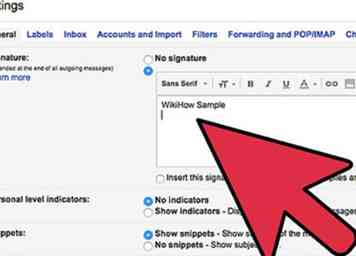 3 Schrijf elke gewenste tekst in uw handtekening.
3 Schrijf elke gewenste tekst in uw handtekening. -
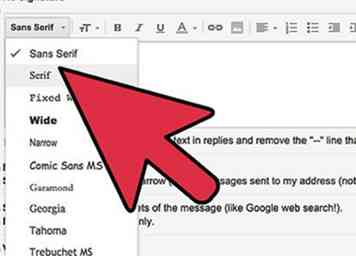 4 Pas het uiterlijk aan. U kunt de tekstwerkbalk gebruiken om het lettertype, de grootte, stijl en kleur te wijzigen, net als bij een gewone e-mail.
4 Pas het uiterlijk aan. U kunt de tekstwerkbalk gebruiken om het lettertype, de grootte, stijl en kleur te wijzigen, net als bij een gewone e-mail. -
 5 Voeg desgewenst een afbeelding toe. Klik hiertoe op het afbeeldingssymbool.
5 Voeg desgewenst een afbeelding toe. Klik hiertoe op het afbeeldingssymbool. - Klik op een van de volgende om in te stellen als afbeelding voor uw handtekening.
- Drive toont de afbeeldingen die beschikbaar zijn op de drive
- Upload voeg een afbeelding uit het systeem toe aan uw station en upload deze.
- Webadres helpt u bij het opgeven van de locatie waar de afbeelding wordt gehost.
- Klik op Selecteren om een afbeelding toe te voegen aan de Gmail-handtekening.
- Klik op een van de volgende om in te stellen als afbeelding voor uw handtekening.
Methode twee van twee:
Handtekeningen maken die op meerdere personen van toepassing zijn
-
 1 Weet welke versie van Google Apps u gebruikt.
1 Weet welke versie van Google Apps u gebruikt. - Eerste editie van Google Apps: deze editie biedt geen automatische handtekening voor alle gebruikers; in plaats daarvan kunnen gebruikers hun eigen handtekeningen uploaden.
- Google Apps voor onderwijs en bedrijf: met deze editie van Google Apps kunt u via de API automatische handtekening voor alle gebruikers inschakelen.
- Google Apps voor werk: door te klikken op de Google-API voor het instellen van e-mail, kunt u ook automatische handtekeningen voor meerdere gebruikers toevoegen via de instellingen voor voettekstvoerders.
-
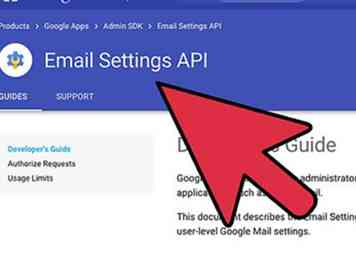 2 Gebruik de API. Als u de juiste versie van Google Apps gebruikt, kunt u naar de API voor e-mailinstellingen van Google gaan om de handtekeningen voor meerdere gebruikers automatisch in te schakelen door de Gmail-instellingen voor meerdere gebruikers programmatisch bij te werken.
2 Gebruik de API. Als u de juiste versie van Google Apps gebruikt, kunt u naar de API voor e-mailinstellingen van Google gaan om de handtekeningen voor meerdere gebruikers automatisch in te schakelen door de Gmail-instellingen voor meerdere gebruikers programmatisch bij te werken.
Facebook
Twitter
Google+
 Minotauromaquia
Minotauromaquia
 1 Klik op het tandwielpictogram en klik vervolgens op de optie 'Instellingen'.
1 Klik op het tandwielpictogram en klik vervolgens op de optie 'Instellingen'.  2 Blader naar het gedeelte Handtekening.
2 Blader naar het gedeelte Handtekening. 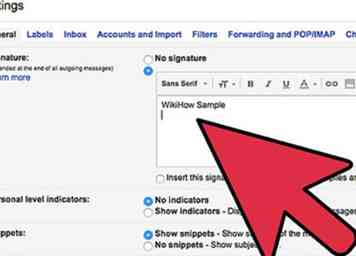 3 Schrijf elke gewenste tekst in uw handtekening.
3 Schrijf elke gewenste tekst in uw handtekening. 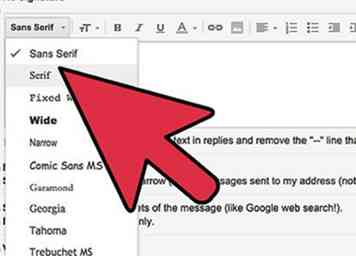 4 Pas het uiterlijk aan. U kunt de tekstwerkbalk gebruiken om het lettertype, de grootte, stijl en kleur te wijzigen, net als bij een gewone e-mail.
4 Pas het uiterlijk aan. U kunt de tekstwerkbalk gebruiken om het lettertype, de grootte, stijl en kleur te wijzigen, net als bij een gewone e-mail.  5 Voeg desgewenst een afbeelding toe. Klik hiertoe op het afbeeldingssymbool.
5 Voeg desgewenst een afbeelding toe. Klik hiertoe op het afbeeldingssymbool.  1 Weet welke versie van Google Apps u gebruikt.
1 Weet welke versie van Google Apps u gebruikt. 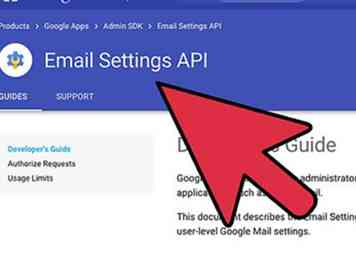 2 Gebruik de API. Als u de juiste versie van Google Apps gebruikt, kunt u naar de API voor e-mailinstellingen van Google gaan om de handtekeningen voor meerdere gebruikers automatisch in te schakelen door de Gmail-instellingen voor meerdere gebruikers programmatisch bij te werken.
2 Gebruik de API. Als u de juiste versie van Google Apps gebruikt, kunt u naar de API voor e-mailinstellingen van Google gaan om de handtekeningen voor meerdere gebruikers automatisch in te schakelen door de Gmail-instellingen voor meerdere gebruikers programmatisch bij te werken.